إذا كنت مالكًا لجهاز iPhone و Roku ، فهناك طريقة بسيطة لعرض شاشة جهاز iPhone على Roku ، مما يتيح لك عرض مقاطع الفيديو والصور والموسيقى المفضلة لديك على شاشة التلفزيون. فيما يلي بعض الخطوات السريعة والسهلة للحفاظ على عينيك ومشاهدة الوسائط على الشاشة الكبيرة.
كيفية عرض شاشة iPhone على Roku
هناك شيئان عليك القيام بهما لعرض شاشة جهاز iPhone الخاص بك على جهاز Roku:
- إعداد جهاز الاستقبال Roku الخاص بك
- إعداد تطبيق Roku على جهاز iPhone الخاص بك

يعد بث محتوى الوسائط على جهاز Roku أمرًا سهلاً ، ويمكنك القيام بذلك من جهاز كمبيوتر شخصي أو جهاز Mac أو هاتف ذكي يعمل بنظام Android ، ولكن ماذا عن جهاز iPhone أو جهاز iPad؟ حسنًا ، يمكنك استخدام تطبيق Roku الرسمي لالتقاط الصور ومقاطع الفيديو ولكن النسخ المتطابق للشاشة في الوقت الفعلي غير ممكن بشكل مدمج. لحسن الحظ ، هناك تطبيقات تابعة لجهات خارجية تتيح لك إرسال شاشة iPhone إلى Roku جنبًا إلى جنب مع عدد قليل من الامتيازات الأخرى. دعنا نتحقق منها.
قبل أن نبدأ
أول الأشياء ، نحتاج إلى تمكين وضع “نسخ الشاشة” على جهاز Roku. سيضمن ذلك قبول المحتوى الذي تضغط عليه من التطبيقات الموضحة أدناه من قبل Roku. لتشغيل النسخ المتطابق للشاشة على Roku ، تأكد من توصيل جهاز Roku و iPhone الخاص بك بنفس شبكة WiFi.

بعد ذلك ، انتقل إلى الإعدادات> النظام> النسخ المتطابق للشاشة> المطالبة أو السماح دائمًا.
كيفية عرض شاشة iPhone على Roku
1. Mirror for Roku – للنسخ المتطابق للشاشة من iPhone / iPad
هناك احتمالات تريد القيام بها أكثر من مجرد إرسال مقاطع الفيديو والصور إلى Roku من جهاز iPhone ، وقد يكون خيار Mirror for Roku خيارًا مناسبًا لذلك. يمكن عمل بث مباشر لأي شيء موجود على شاشة iPhone / iPad إلى تلفزيون Roku.
قم بتثبيت Mirror for Roku من App Store وافتحه على جهاز iPhone الخاص بك. بعد إكتشاف جهاز Roku على التطبيق عليك النقر على زر “اختيار”. اضغط على Roku لتوصيل تطبيقك به.
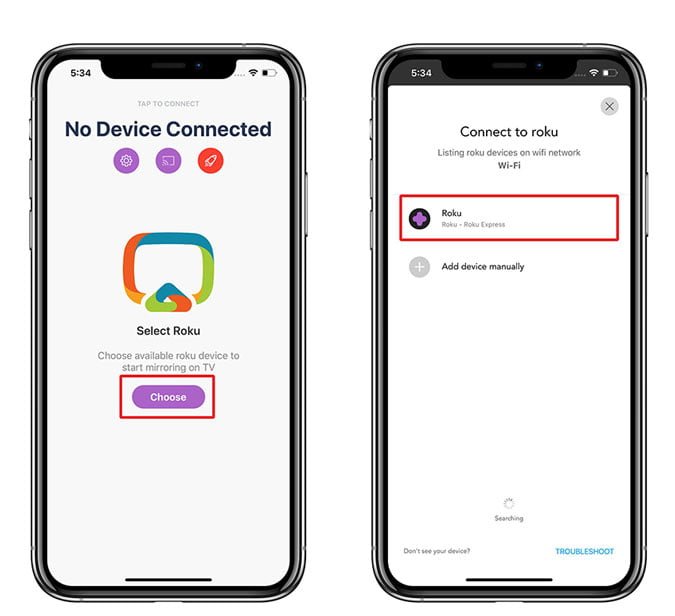
سيطالبك التطبيق بتثبيت قناة على جهاز Roku والذي سيتيح للتطبيق عرض شاشة iPhone على التلفزيون. اضغط على “تثبيت” على جهاز iPhone الخاص بك ، ثم تابع لتثبيت القناة على Roku TV.
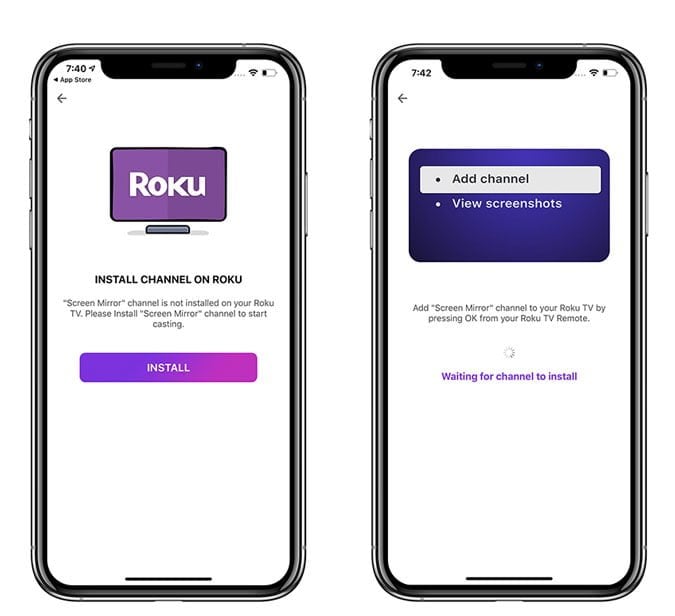
بعد ذلك ، سترى زر التسجيل في منتصف الشاشة. اضغط على الزر لبدء البث. نظرًا لقيود Apple و Roku ، يعمل التطبيق حوله ويسجل شاشة iPhone ويقوم ببثها إلى Roku.
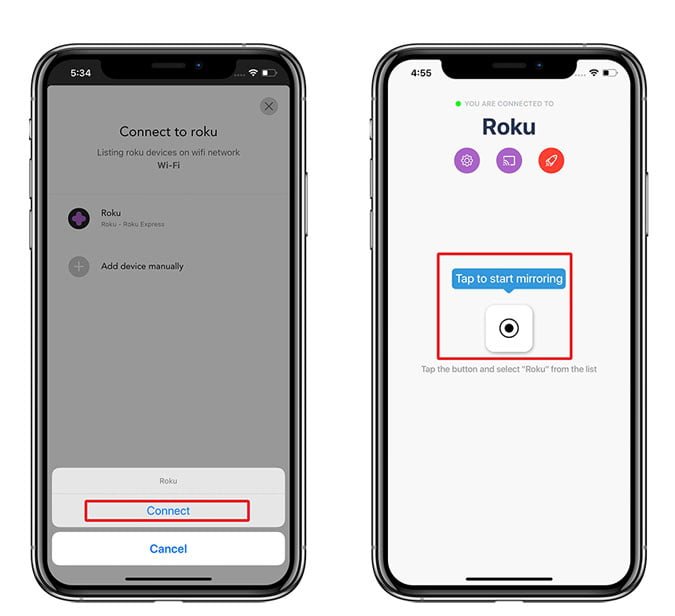
الآن ، ما عليك سوى النقر على زر “بدء البث” لبدء تشغيل Livestream من شاشة iPhone على تلفزيون Roku. يمكنك فتح أي تطبيق وسيظهر على الشاشة الكبيرة ، ويمكنك استخدامه لبث ألعاب الفيديو ، والتطبيقات التي لا تدعم Roku ، إلخ.
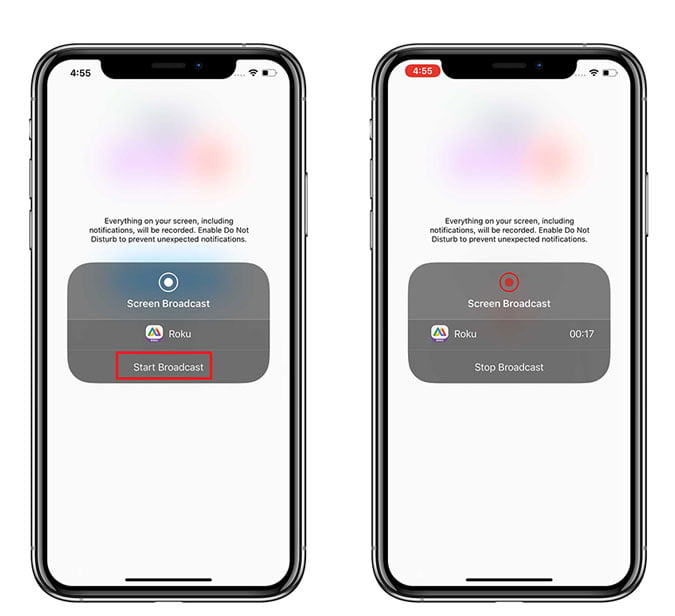
على الرغم من أنه يمكنك بث أي تطبيق على التلفزيون ، إلا أنه لا يزال يظهر بالتنسيق العمودي ولا توجد طريقة لتحسين ذلك. ومع ذلك ، فإن التطبيق التالي يتيح بث المحتوى الأمثل لأجهزة التلفزيون مثل مقاطع الفيديو من مصادر أخرى غير YouTube و Netflix.
2. Video and TV cast | Roku Player – لبث مقاطع الفيديو من الويب
يتيح لك هذا التطبيق التالي إرسال مقاطع فيديو من مواقع مثل Tumblr و Instagram و Vimeo و Dailymotion ، إلخ. يتم تشغيل الفيديوهات في وضع ملء الشاشة على التلفزيون بواسطة التطبيق. قم بتثبيت تطبيق Video and TV Cast على جهاز iPhone / iPad من متجر التطبيقات. بمجرد تثبيت التطبيق ، افتحه واضغط على زر الإرسال في أعلى اليمين. سيعرض قائمة بجميع أجهزة Roku المتاحة على الشبكة. اضغط على جهاز Roku لتوصيل التطبيق.
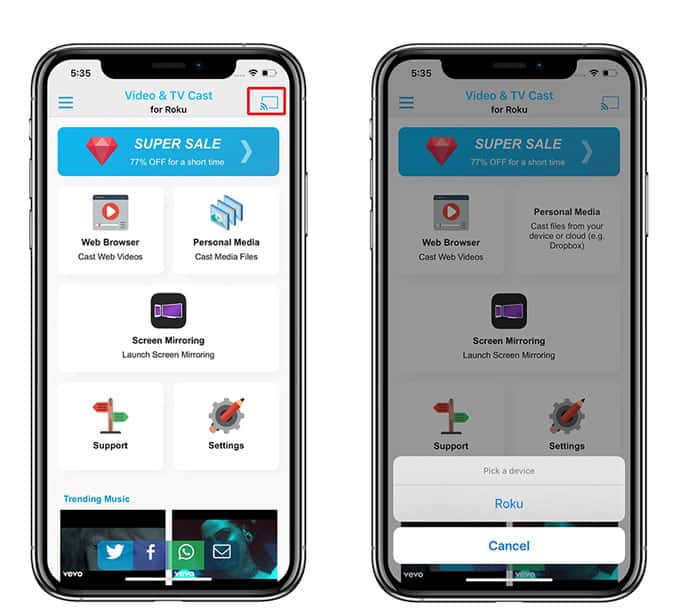
يمكنك مشاركة الوسائط المحلية وعرض الشاشة ومقاطع الفيديو من الويب إلى تلفزيون Roku. انقر فوق “مستعرض الويب” وأدخل رابط الفيديو الذي تريد تشغيله على Roku. يمكنك أيضًا البحث عن الفيديو باستخدام مستعرض الويب المدمج فيه والتنقل عبر صفحات الويب.
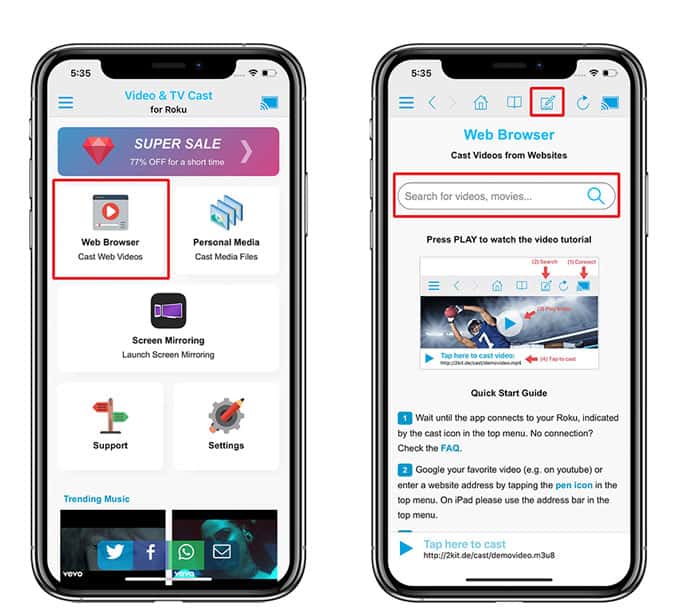
عندما تصل إلى صفحة الفيديو ، سيكتشف التطبيق تلقائيًا الفيديو ويعطيك رابطًا في الأسفل. النقر على الزر سوف يدفع الفيديو إلى Roku. يمكنك إما تحديد حجم الفيديو بناءً على تفضيلاتك أو النقر فوق “adaptive quality” للاختيار تلقائيًا.
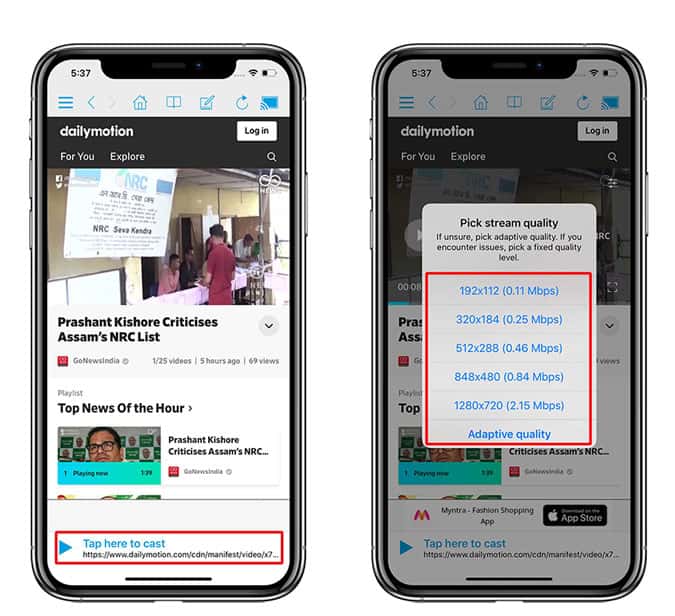
هذا التطبيق مجاني على متجر التطبيقات وسيفي بجميع الاحتياجات المتعلقة بالبث. ومع ذلك ، هناك إعلانات في التطبيق والتي يمكنك إزالتها وفتح جميع الميزات مقابل 5.99 دولار.
3. Screen Mirroring- TV Cast – لببث مقاطع الفيديو على شبكة الإنترنت
يشبه Screen Mirroring- TV Cast التطبيق السابق وأضفته في حالة تلاشي أي من التطبيقات في المستقبل. يمكنك أيضًا التحقق من Mirror لـ Roku- AirBeamTV والذي يكلف 4.99 دولارًا وليس لديه نسخة مجانية.
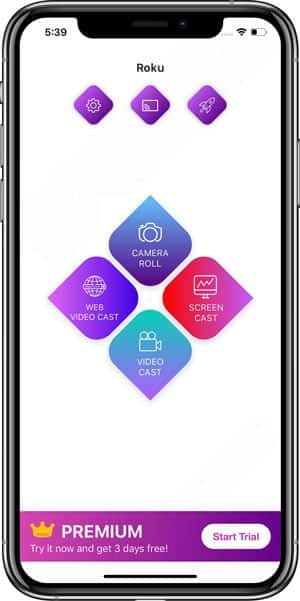
الآن،
يمكنك بسهولة بث أي محتوى على تلفزيون Roku من التطبيق من خلال فيديو وصوت عالي الجودة.
جرب هذه التطبيقات وشاركنا بتعليقاتك القيمة في قسم التعليقات أدناه!







